窓に遮光ロールカーテンを設置いたしました。
明るい日中でも映画鑑賞などのプロジェクターをお楽しみいただけるようになりました。


180インチサイズ・電動昇降スクリーンとなっており、通常はスクリーンが降りた状態としています。
(お客様にて電動スクリーンを昇降させることはできません)
床面の近くまで画面スクリーンがございますが、鑑賞いただく際のイスの配置や距離を工夫いただけますと、画像に影を作らずにご鑑賞いただくことが可能です。

現行販売中の製品で、解像度は1920×1080(HD)最後方に天井固定となっております。
HDMIセレクター(①~⑤)にて、機器をご選択ください。
HDMI① HDMIケーブル(お持込みいただくPCにお使いいただけます)
HDMI② DVDプレーヤー (DVD持込み可能。Bluelayは非対応)
HDMI③ Chrome cast リモコン
Youtube、Netflix、AbemaTVなどの動画鑑賞が可能です。
(Netflix等のアカウントについては、ご自身のアカウントでログインが必要です)
HDMI④ レトロゲーム機(ファミコン等のレトロゲームをお楽しみいただけます)
なお、防音室には窓が複数あり、暗幕やカーテンなどがございません。
昼間の時間帯には日差しが入り天候によりお部屋が明るい場合、投影画像が見づらくなります。(認識は可能です)
映像を奇麗に見ながらのイベントの場合には、夕方以降からがお勧めでございます。
明るい時間帯に映画などの鑑賞会をご検討いただきます場合には、窓を遮光したい等がございます際には、布や紙などを養生テープで目張りをしていただくなど、お客様にてご対応頂く形となります。
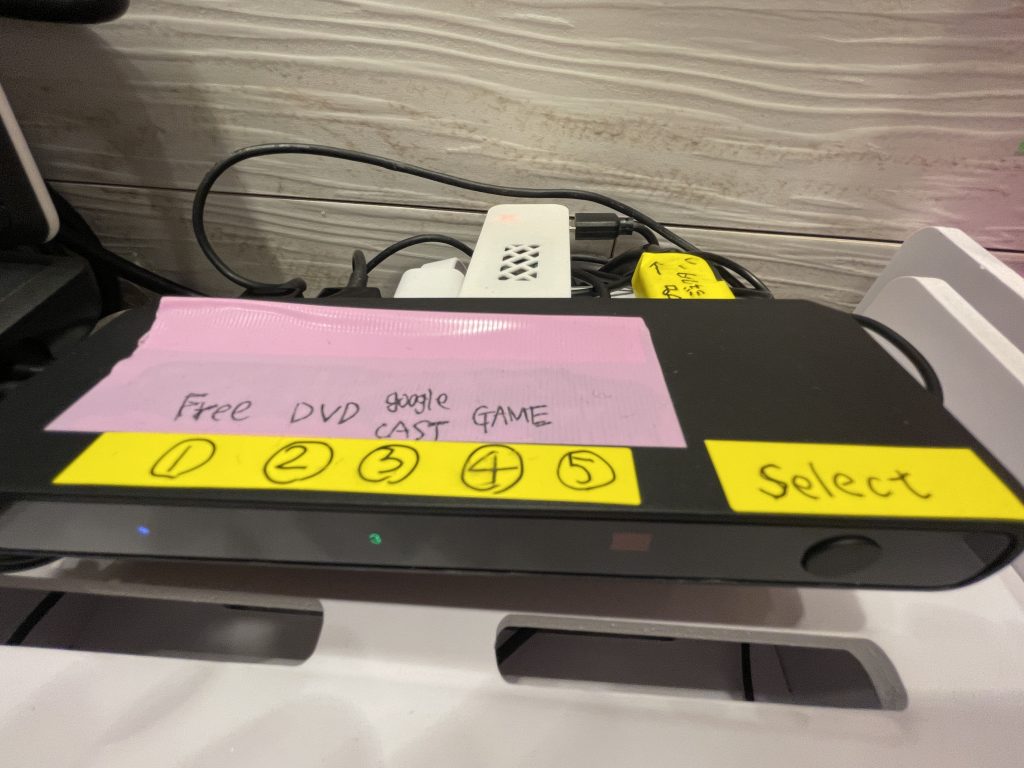
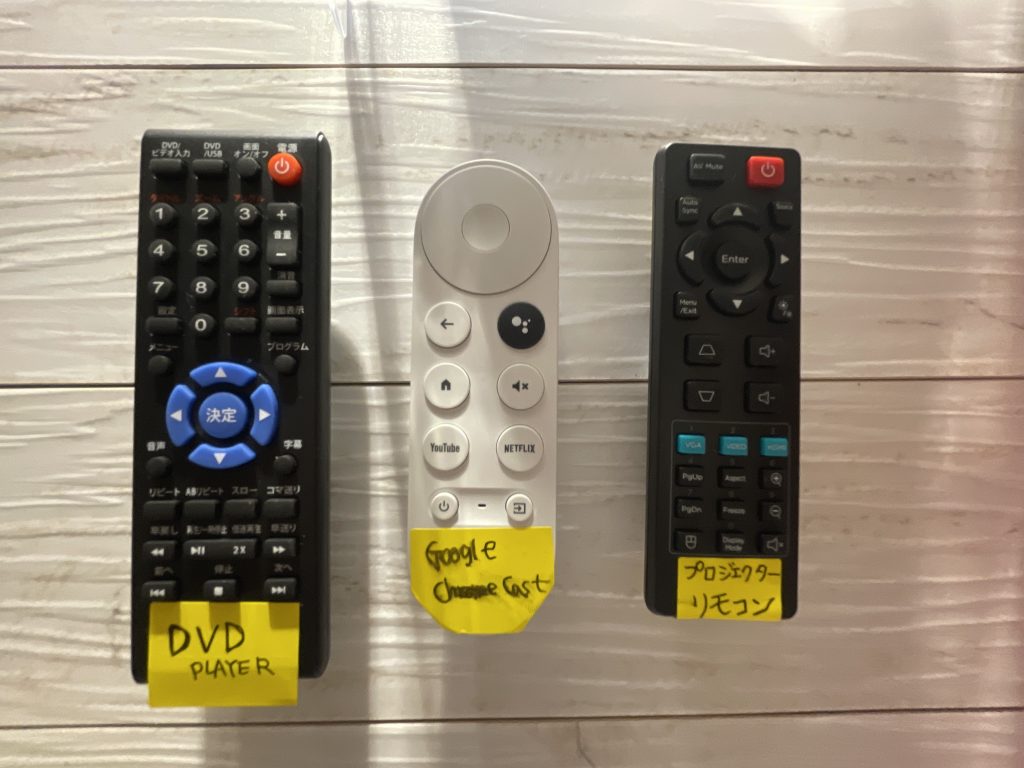
セレクターの①を選びますと、HDMI映像出力のある機器(お持ち込み機器)をお繋ぎ頂くことで、1920*1080にてプロジェクターに表示されます。なお、USBtype-C出力がある機器をHDMIに変換するアダプターもご準備がございます(動作保証は出来かねます)アップルIphoneライトニング端子用アダプターは用意がありません。

HDMIセレクターにて②を選択すると、DVDメディアをポータブルDVDプレイヤーにて再生出来ます。
映像再生時の音声については、HDMI→プロジェクター音声出力端子→BOSE S1-Pro から出力されます。
音量調節は、プロジェクターのリモコン(音量ボタン)で行います。
ご自身のネットフリックスアカウントで、ネットフリックスをご利用いただくための手順
1、プロジェクターリモコンの電源ボタンを押す
2、クロームキャストリモコンの電源ボタン(左の1番下)
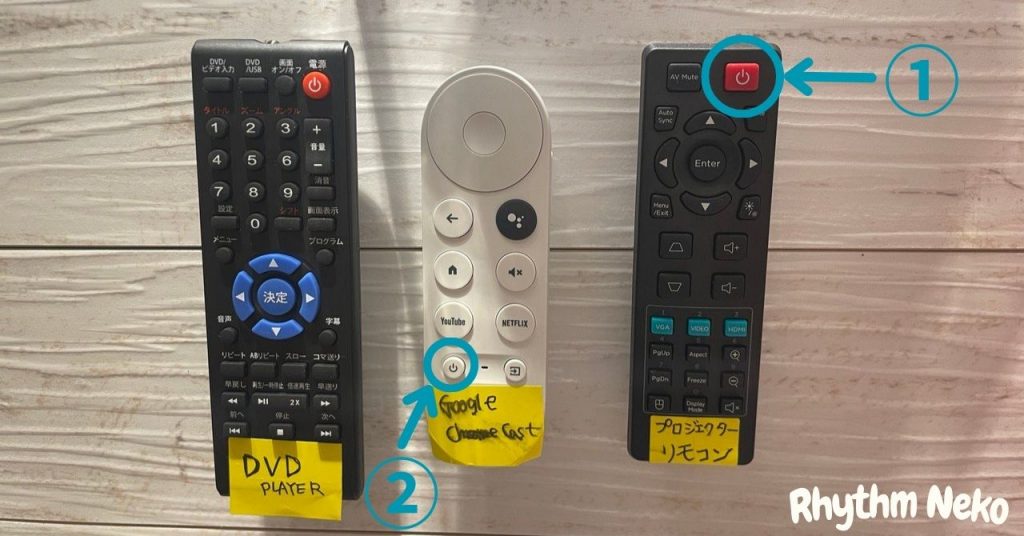
3、HDMIセレクターの緑のランプが③になるようにセレクトボタンを押す。

4、Chromeキャストの画面でNetflixを選ぶ。
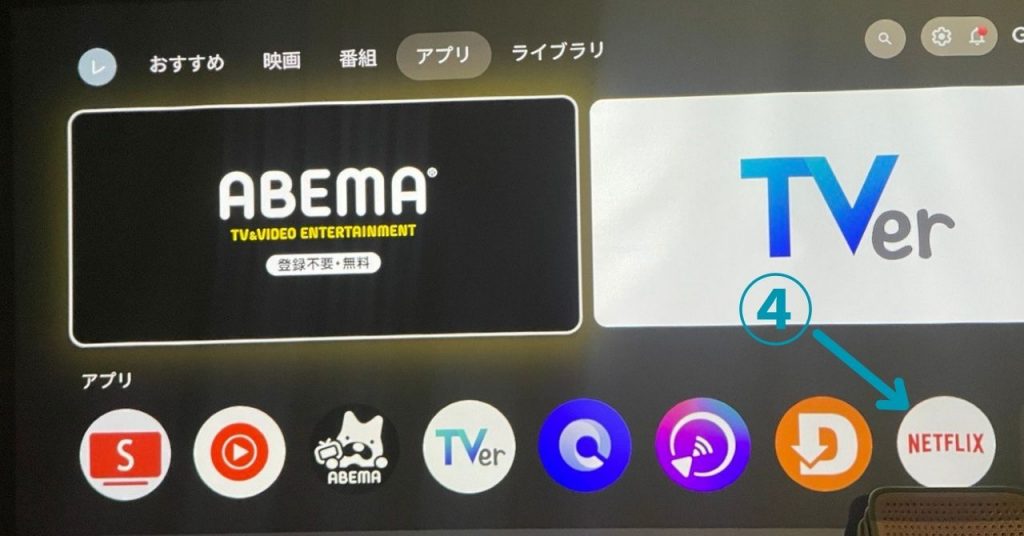
5、ログインを選び
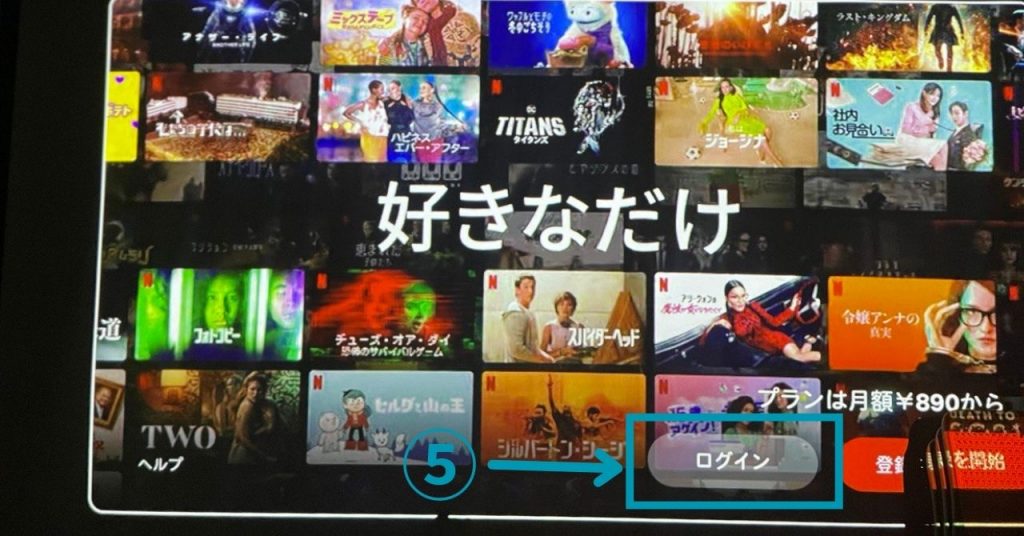
6、ご自身のスマホでQRコードを読み込み、ログイン処理をいただく。
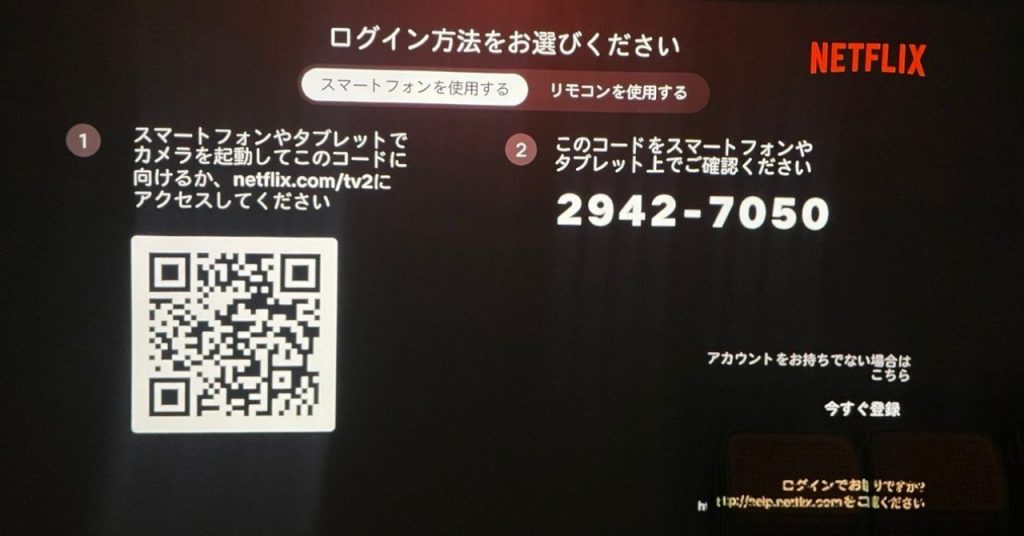
ご利用が終わりましたら、ご自身のアカウントはログアウトを押してから、電源をオフにして下さいますようお願いします。Google ChromeCASTの操作方法に関しては、製品情報からご確認下さいませ。
公式YouTubeより動画完了のレイアウト例をご覧いただけます。
下記をクリックいただき動画は回転できますので、セッティング配置例をご覧くださいませ。
